优酷视频手机版选择下载文件路径的方法
2024-06-19 15:19作者:91下载站
很多小伙伴之所以喜欢使用优酷视频软件,就是因为在优酷视频中,我们可以根据自己的使用需求对优酷视频进行设置更改。例如在优酷视频中,如果我们想要将视频文件的下载位置进行更改,我们只需要点击进入优酷视频的个人主页页面,然后点击打开设置选项,接着在设置页面中再点击打开“下载文件路径选择”选项,点击打开该选项,最后在下载文件路径选择页面中再选择一个路径选项即可。有的小伙伴可能不清楚具体的操作方法,接下来小编就来和大家分享一下优酷视频手机版选择下载文件路径的方法。
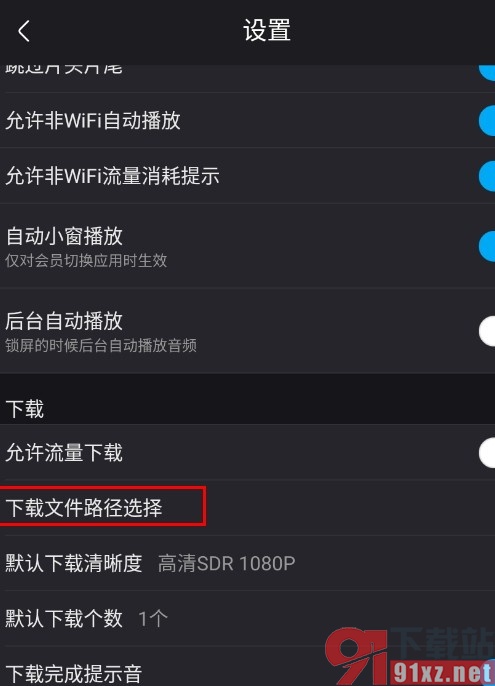
方法步骤
1、第一步,我们先点击打开手机上的优酷视频软件,然后在优酷视频页面中再点击打开“我的”选项
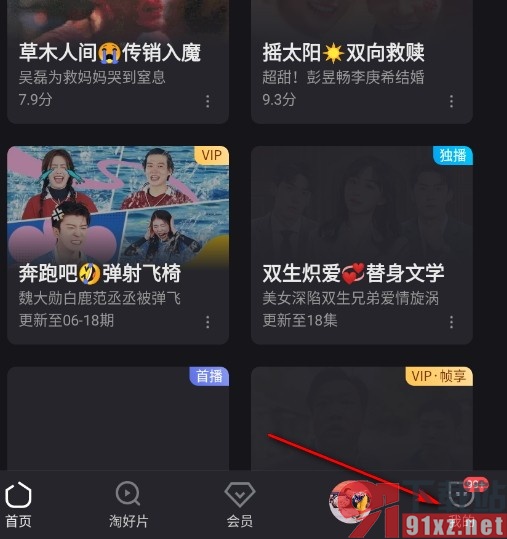
2、第二步,进入优酷视频的个人主页页面之后,我们再在该页面中找到“设置”选项,点击打开该选项
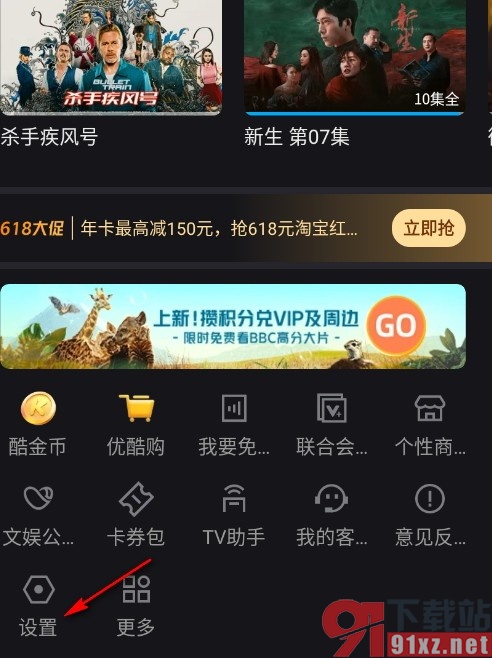
3、第三步,进入优酷视频的设置页面之后,我们再在该页面中找到“下载文件路径选择”选项,打开该选项
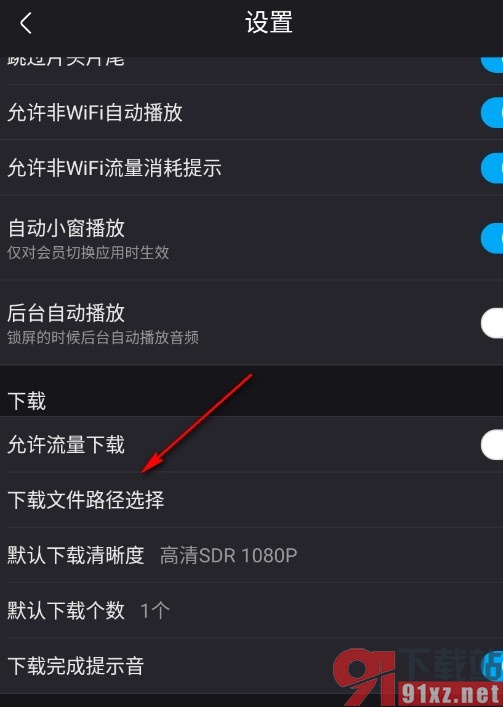
4、第四步,进入下载文件路径选择页面之后,我们在该页面中就能进行自己需要的保存路径选择了
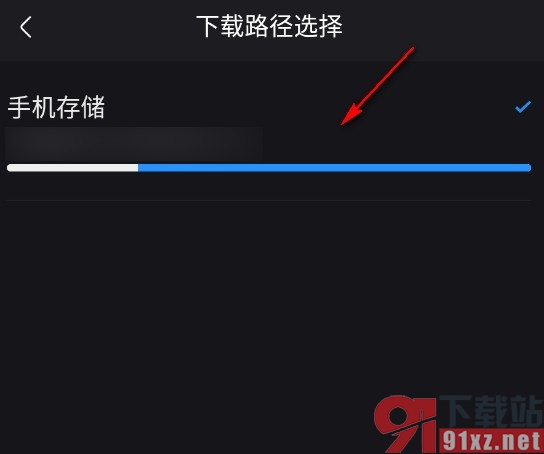
以上就是小编整理总结出的关于优酷视频手机版选择下载文件路径的方法,当我们在使用优酷视频软件的过程中,如果我们想要在优酷视频中更改文件的下载路径,我们只需要按照上方的方法对优酷视频进行设置即可,感兴趣的小伙伴快去试试吧。
